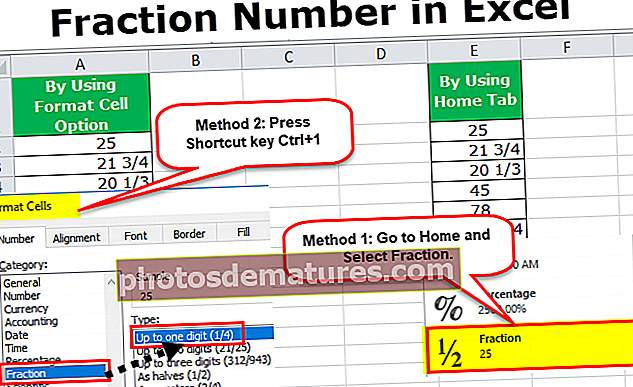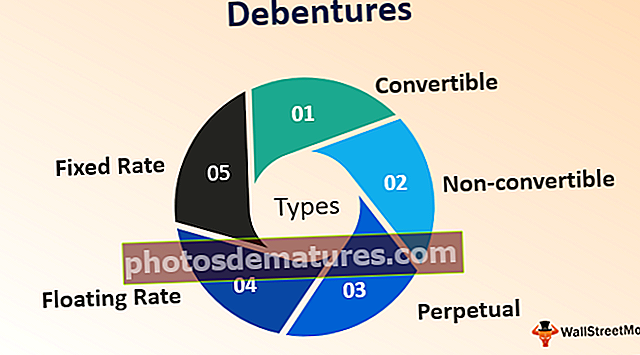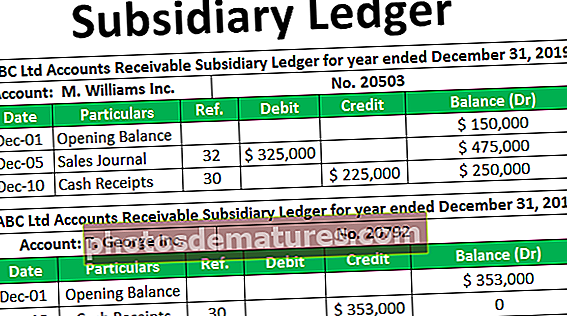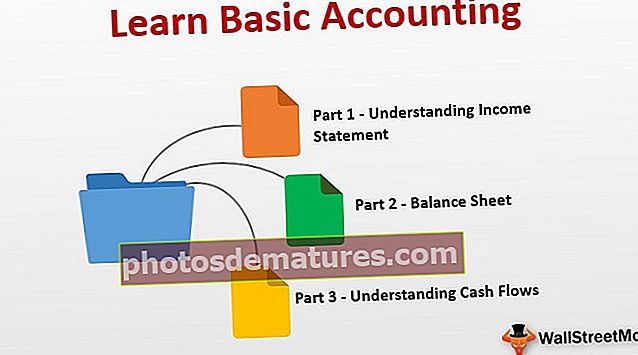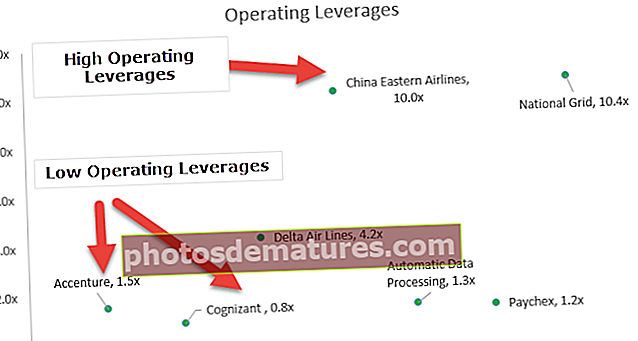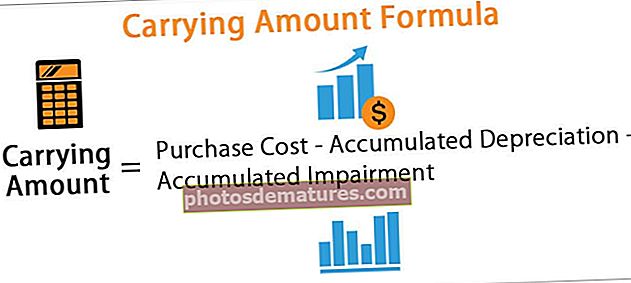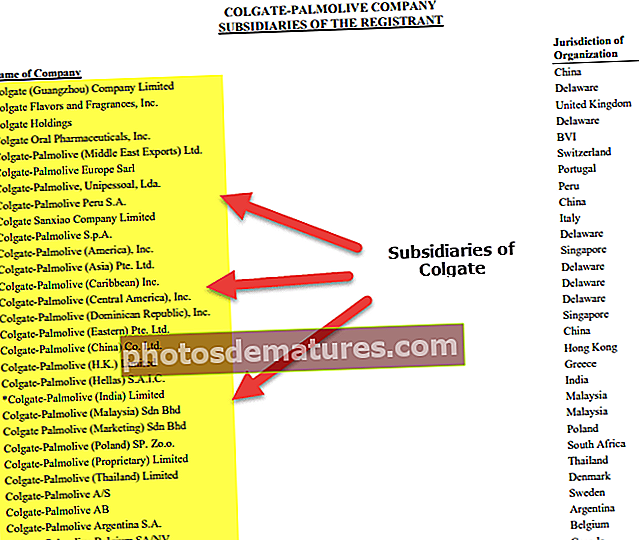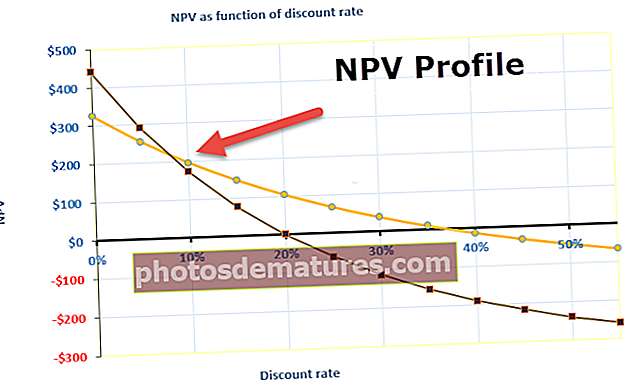எக்செல் இல் MAX (ஃபார்முலா, எடுத்துக்காட்டுகள்) | எக்செல் இல் MAX செயல்பாட்டை எவ்வாறு பயன்படுத்துவது?
எக்செல் இல் MAX
மைக்ரோசாப்ட் எக்செல் இல் புள்ளிவிவர செயல்பாடுகளின் கீழ் எக்செல் மேக்ஸ் செயல்பாடு வகைப்படுத்தப்பட்டுள்ளது. கொடுக்கப்பட்ட தரவு / வரிசையிலிருந்து அதிகபட்ச மதிப்பைக் கண்டுபிடிக்க எக்செல் மேக்ஸ் ஃபார்முலா பயன்படுத்தப்படுகிறது. எக்செல் இல் உள்ள MAX செயல்பாடு கொடுக்கப்பட்ட எண் மதிப்புகளிலிருந்து மிக உயர்ந்த மதிப்பை வழங்குகிறது.
எக்செல் மேக்ஸ் சூத்திரம் எண்களைக் கணக்கிடும், ஆனால் வெற்று செல்கள், உரை, தருக்க மதிப்புகள் உண்மை மற்றும் பொய் மற்றும் உரை மதிப்புகளை புறக்கணிக்கும்.
எக்செல் மேக்ஸ் சூத்திரம் ஊழியரின் மிக உயர்ந்த சம்பளம், வேகமான நேரம் / மதிப்பெண், அதிக செலவு அல்லது வருவாய் தொகை போன்றவற்றைக் கணக்கிடப் பயன்படுகிறது.
எக்செல் இல் MAX ஃபார்முலா
எக்செல் இல் MAX இன் சூத்திரம் கீழே உள்ளது.

எக்செல் இல் உள்ள MAX சூத்திரத்தில் குறைந்தது ஒரு கட்டாய அளவுரு உள்ளது, அதாவது எண் 1 மற்றும் மீதமுள்ள அடுத்தடுத்த எண்கள் விருப்பமானவை.
கட்டாய அளவுரு:
- இலக்கம் 1:அதற்கு தேவையான எண்.
விருப்ப அளவுரு:
- [எண் 2]: மீதமுள்ள அடுத்தடுத்த எண்கள் விருப்பமானவை.
எக்செல் இல் MAX செயல்பாட்டை எவ்வாறு பயன்படுத்துவது?
எக்செல் இல் MAX செயல்பாடு மிகவும் எளிமையானது மற்றும் பயன்படுத்த எளிதானது. சில எடுத்துக்காட்டுகள் மூலம் MAX செயல்பாட்டின் செயல்பாட்டைப் புரிந்துகொள்வோம். எக்செல் இல் உள்ள MAX சூத்திரத்தை பணித்தாள் செயல்பாடாகவும் VBA செயல்பாடாகவும் பயன்படுத்தலாம்.
இந்த மேக்ஸ் செயல்பாட்டு எக்செல் வார்ப்புருவை இங்கே பதிவிறக்கம் செய்யலாம் - மேக்ஸ் செயல்பாடு எக்செல் வார்ப்புருஎக்செல் எடுத்துக்காட்டு # 1 இல் MAX
இந்த எடுத்துக்காட்டில், அவர்களின் மதிப்பெண் விவரங்களுடன் மாணவர் தரவுத்தளம் உள்ளது. இப்போது இந்த மாணவர்களிடமிருந்து அதிகபட்ச மதிப்பெண்ணைக் கண்டுபிடிக்க வேண்டும்.
எக்செல் = மேக்ஸ் (சி 4: சி 19) இல் MAX சூத்திரத்தைப் பயன்படுத்துங்கள்

கீழே உள்ள அட்டவணையில் காட்டப்பட்டுள்ளபடி கொடுக்கப்பட்ட மதிப்பெண்களின் பட்டியலிலிருந்து அதிகபட்ச மதிப்பெண்ணை இது வழங்கும்.

எக்செல் எடுத்துக்காட்டு # 2 இல் MAX
இந்த எடுத்துக்காட்டில், அவர்களின் மதிப்பெண்ணுடன் ஒரு மாணவர் விவரங்கள் எங்களிடம் உள்ளன, ஆனால் இங்கே சில மாணவர்களுக்கு மதிப்பெண் இல்லை.
இப்போது எக்செல் இல் MAX சூத்திரத்தைப் பயன்படுத்துங்கள் = MAX (G4: G19)

MAX செயல்பாடு வெற்று கலங்களை புறக்கணித்து, பின்னர் கீழே உள்ள அட்டவணையில் காட்டப்பட்டுள்ளபடி கொடுக்கப்பட்ட தரவிலிருந்து MAX மதிப்பெண்ணைக் கணக்கிடுங்கள்.

எக்செல் எடுத்துக்காட்டு # 3 இல் MAX
மாணவர்களின் மதிப்பெண்களுடன் எங்களிடம் விவரங்கள் உள்ளன என்று வைத்துக்கொள்வோம், ஆனால் சில மாணவர்களின் மதிப்பெண் மதிப்புகள் பூலியன்.
எக்செல் இல் MAX சூத்திரத்தைப் பயன்படுத்துங்கள் = MAX (J4: J19)

எக்செல் இல் உள்ள MAX செயல்பாடு இந்த பூலியன் மதிப்புகள் கலங்களை புறக்கணித்து, கீழே உள்ள அட்டவணையில் காட்டப்பட்டுள்ளபடி கொடுக்கப்பட்ட தரவிலிருந்து MAX மதிப்பெண்ணைக் கணக்கிடுங்கள்.

எக்செல் எடுத்துக்காட்டு # 4 இல் MAX
எங்களிடம் பெயர்களின் பட்டியல் இருப்பதாகவும், அதிகபட்ச நீளத்துடன் பெயரைக் கணக்கிட வேண்டும் என்றும் வைத்துக்கொள்வோம்.
பெயரின் நீளத்தைக் கணக்கிட இங்கே நாம் LEN செயல்பாட்டைப் பயன்படுத்த வேண்டும்.

அதிகபட்ச நீளத்துடன் பெயரைக் கண்டுபிடிக்க எக்செல் இல் MAX சூத்திரத்தைப் பயன்படுத்தவும்.

எக்செல் எடுத்துக்காட்டு # 5 இல் MAX
கொடுக்கப்பட்ட தேதிகள் தொகுப்பிலிருந்து அதிகபட்ச தேதியையும், கொடுக்கப்பட்ட நேரத்திலிருந்து அதிகபட்ச நேரத்தையும் கண்டுபிடிக்க MAX சூத்திரத்தைப் பயன்படுத்தலாம், மேலும் கீழேயுள்ள அட்டவணையில் காட்டப்பட்டுள்ளபடி கொடுக்கப்பட்ட தரவிலிருந்து அதிகபட்ச நாணயத்தைக் கண்டுபிடிக்க பயன்படுத்தலாம்.
எக்செல் இல் MAX செயல்பாடு VBA செயல்பாடாக பயன்படுத்தப்படலாம். துணை மாக்ஸ்கல் () மங்கலான பதில் முழு எண்ணாக // Ans ஐ முழு எண்ணாக அறிவிக்கவும் Ans = Applicaltion.WorksheetFunction.Max (வரம்பு (“A1: B5”)) // A1 முதல் B5 வரம்பில் அதிகபட்ச செயல்பாட்டைப் பயன்படுத்துக MsgBox Ans // செய்தி பெட்டியில் அதிகபட்ச மதிப்பைக் காண்பி. முடிவு துணை
எக்செல் VBA இல் MAX செயல்பாடு
எக்செல் இல் MAX செயல்பாடு பற்றி நினைவில் கொள்ள வேண்டிய விஷயங்கள்